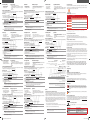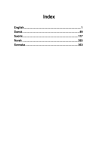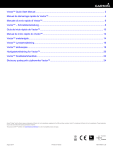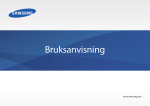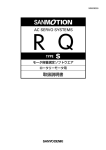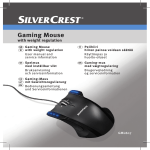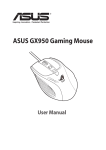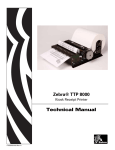Download ASUS ROG Sica
Transcript
Q9875 Inside the mouse 滑鼠內部構造(繁體中文)/ 滑鼠內部構造(簡體中文) / マウスの内部 (JP) / 마우스 내부 (KR) / Intérieur de la souris (FR) / Innenseite der Maus (GR) / All’interno del mouse (IT) / Dentro do mouse (BP) / Внутреннее устройство мыши (RU) / Interior del ratón (SP) / Binnenin de muis (DU) / Farenin içi (TR) / Всередині миші (UA) / Wnętrze myszy (PO) / Uvnitř myši (CZ) / Interiorul mouse-ului (RO) / Az egér belseje (HUG) / Musens interiör (SW) / Hiiren sisäosa (FI) / Inne i musen (NW) / )ARB( داخل الماوس パッケージの内容 • SICA 光学ゲーミングマウス • 取扱説明書 • ROG ロゴステッカー× 2 システム要件 • • • • Windows® 8.1/Windows® 8/Windows® 7 100 MB のディスクの空き容量 ( ソフトウェアのインストール ) インターネット接続 ( ソフトウェアのダウンロード ) USB ポートを搭載した PC Hızlı Başlangıç Kılavuzu (TR) Стисле керівництво для початку експлуатації (UA) クイックスタートガイド (JP) 간단사용설명서 (KR) Przewodnik szybkiego startu (PO) Guide de démarrage rapide (FR) Rychlý průvodce (CZ) Schnellstartanleitung (GR) Ghid de pornire rapidă (RO) Guida rapida (IT) Gyors üzembe helyezési útmutató Guia de Início Rápido (BP) (HUG) Краткое руководство (RU) Snabbstartshandbok (SW) Guía de inicio rápido (SP) Pikaopas (FI) Beknopte handleiding (DU) Hurtigstartveiledning (NW) )ARB( دليل التشغيل السريع Mouse features 滑鼠介紹(繁體中文)/ 鼠標介紹(簡體中文)/ マウスの機能 (JP) / 마우스 기능 (KR) / Caratéristiques de la souris (FR) / Mausmerkmale (GR) / Funzioni del mouse (IT) / Recursos do mouse (BP) / Функции мыши (RU) / Características del ratón (SP) / Muisfuncties (DU) / Fare özellikleri (TR) / Функції миші (UA) / Funkcje myszy (PO) / Popis myši (CZ) / Caracteristici mouse (RO) / Mouse features (HUG) / Mus funktioner (SW) / Hiiren ominaisuudet (FI) / Musens funksjoner (NW) / )ARB(خصائص الماوس • SICA Gaming Mouse • User documentation • 2 pcs. ROG logo stickers System requirements • • • • Customizing with ROG Armoury Windows® 8.1/Windows® 8/Windows® 7 100 MB of hard disk space (for optional software installation) Internet connection (for downloading optional software) USB port For a more programmable buttons, performance settings, lighting effects, download and install the ROG Armoury from www.asus.com. Left-click button / 左鍵(繁體中文)/ 左鍵(簡體中文) / 左ボタン (JP) / 좌측 클릭 버튼 (KR) / Bouton gauche de souris (FR) / Linksklicktaste (GR) / Tasto sinistro (IT) / Botão de clique esquerdo (BP) / Левая кнопка (RU) / Botón izquierdo (SP) / Linkermuisknop (DU) / Sol tıklama düğmesi (TR) / Ліва кнопка (UA) / Lewy przycisk klikania (PO) / Levé klepací tlačítko (CZ) / Buton clic stânga (RO) / Bal gomb (HUG) /Vänster musknapp (SW) / Vasen napsautus -painike (FI) / Venstreklikk-knapp (NW) / )ARB( زر النقر األيسر Mouse feet / 滑鼠腳墊(繁體中文)/ 滑鼠腳墊(簡體中文) / マウスソール (JP) / 마우스 발 (KR) / Patins de souris (FR) / Mausfüße (GR) / Supporti del mouse (IT) / Pés do mouse (BP) / Ножки мыши (RU) / Pies del ratón (SP) / Muisvoetjes (DU) / Fare ayakları (TR) / Підошва миші (UA) / Stopka myszy (PO) / Pata myši (CZ) / Piciorușe mouse (RO) / Egér lábak (HUG) / Mus fötter (SW) / Hiiri jalat (FI) / Museføtter (NW) / )ARB( عجلة الماوس Optical sensor / 光學感測器(繁體中文)/ 光電感應器(簡體中文) / 光学センサー (JP) / 광센서 (KR) / Capteur optique (FR) / Optischer Sensor (GR) / Sensore ottico (IT) / Sensor óptico (BP) / Оптический датчик (RU) / Sensor óptico (SP) / Optische sensor (DU) / Optik sensör (TR) / Оптичний сенсор (UA) / Czujnik optyczny (PO) / Optický senzor (CZ) / Senzor optic (RO) / Optikai érzékelő (HUG) / Optisk sensor (SW) / Optinen anturi (FI) / Optisk sensor (NW) / )ARB( مستشعر ضوئي Screw holes / 螺絲孔位(繁體中文)/ 螺絲孔位(簡體中文) / ネジ穴 (JP) / 나사 구멍 (KR) / Pas de vis (FR) / Schraubenlöcher (GR) / Fori per le viti (IT) / Furos de parafuso (BP) / Отверстия для винтов (RU) / Orificios de los tornillos (SP) / Schroefopeningen (DU) / Vida delikleri (TR) / Отвори гвинтів (UA) / otwory na śruby (PO) / Otvory pro šroubky (CZ) / Orificii pentru șuruburi (RO) / Csavarlyukak (HUG) / Skruvhål (SW) / Ruuvin rei’ät (FI) / Skruehull (NW) / )ARB( فتحات المسامير 시스템 요구사항 • • • • Windows® 8.1/Windows® 8/Windows® 7 하드 디스크 100 MB( 옵션 소프트웨어 설치용 ) 인터넷 연결 ( 옵션 소프트웨어 다운로드용 ) USB 포트 ROG Armoury 로 사용자 지정하기 더 많은 프로그래밍 버튼 , 성능 설정 , 조명 효과 , 표면 보정은 www.asus.com 에서 ROG Armoury 를 다운로드 받아 설치하십시오 . 참고 : 호환 가능한 스위치는 www.asus.com 을 참조하십시오 . 스위치를 교체하기를 원할 경우 다음 단계대로 하십시오 : 1. 바닥면에서 2 개의 나사를 제거하고 옆에 놓습니다 . 2. 상단 덮개를 제거합니다 . 3. 스위치 소켓에서 스위치를 교체합니다 . 중요 ! • 마우스의 전면을 향하고 있는 버튼이 있는 스위치가 스위치 소켓에 설치되어 있는지 확인합니다 . • 스위치가 스위치 소켓에 올바르게 자리 했는지 확인합니다 . 4. 덮개를 교체하고 나사를 조입니다 . 包裝內容物 系統需求 •SICA 遊戲滑鼠 •使用者文檔 •2 張 ROG logo 貼紙 •Windows 8.1/Windows 8/Windows 7 •至少 100MB 可用硬碟空間(用來安裝選配軟體) •網際網路連線(用來下載選配軟體) •USB 連接埠 ® ® ® 使用 ROG Armoury 軟體客製化您的滑鼠 關於按鍵編輯、效能、背光等更多功能,請造訪華碩官網(http://tw.asus.com)下載並安裝 ROG Armoury 驅動程式。 開始使用 依據以下步驟設定 SICA 遊戲滑鼠: 1. 將 USB 連接線連接至電腦上的 USB 連接埠。 2. 從華碩網站(http://tw.asus.com)下載驅動程式,並安裝至電腦。 更換微動開關 注意: 請從華碩網站 http://tw.asus.com 獲取相容的微動開關清單。 若有更換微動開關需求,請依照以下步驟執行: 1. 移除底部的二(2)顆螺絲並放置於一邊。 2. 移除滑鼠上蓋。 3. 更換微動開關。 重要! •安裝微動開關時,請確保微動開關上的按鈕面朝微動開關插槽的前端方向。 •確定微動開關已牢牢固定在微動開關插槽上。 Contenu de la boîte • Souris de jeu optique SICA • Documentation technique • 2 autocollants ROG Application ROG Armoury Pré-requis • Windows® 8.1 / Windows® 8 / Windows® 7 • Espace disque de 100 Mo (pour l’installation du logiciel) • Connexion Internet (pour le téléchargement de logiciels optionnels) • Port USB Pour profiter de d’avantages de boutons programmables, de paramètres de configuration et d’effets d’éclairage, téléchargez et installez le logiciel ROG Armoury à partir du site officiel d’ASUS : www.asus.com. 使用 ROG Armoury 軟件定製您的鼠標 關於按鍵編輯、性能、背光等更多功能,請訪問華碩官網(http://www.asus.com.cn)下載 並安裝 ROG Armoury 驅動程序。 開始使用 依據以下步驟設置 SICA 游戲鼠標: 1. 將 USB 連接線連接至電腦上的 USB 接口。 2. 從華碩網站(http://www.asus.com.cn)下載驅動程序,並安裝至電腦。 更換微動開關 注意:請從華碩網站 http://www.asus.com.cn 獲取兼容的微動開關列表。 重要! •安裝微動開關時,請確保微動開關上的按鈕面朝微動開關插槽的前端方向。 •確定微動開關已牢牢固定在微動開關插槽上。 4. 重新裝回上蓋,並用剛才卸下的螺絲固定。 IMPORTANTE! • Assicuratevi di installare i tasti con i relativi pulsanti rivolti verso la parte anteriore del mouse. • Assicuratevi che i tasti siano installati correttamente nei rispettivi alloggiamenti. 4. Riposizionate la cover e fissatela con le viti rimosse in precedenza. Conteúdos da embalagem • Mouse de Jogo Ótico SICA • Documentação do usuário • Adesivos do logotipo de 2 pçs. ROG Si vous souhaitez remplacer les interrupteurs de votre souris : 1. Retirez les deux (2) vis placées sous la souris, puis mettez-les de côté. 2. Enlevez le couvercle de la souris. 3. Remplacez les interrupteurs. IMPORTANT ! • Assurez-vous d’installer l’interrupteur avec le bouton faisant face à l’avant de la souris. • Vérifiez que les interrupteurs sont correctement enclenchés sur leurs interfaces de connexion. • Optische Gaming-Maus SICA • Benutzerdokumentation • ROG-Logoaufkleber, 2 Stk. Mit ROG Armoury anpassen System requirements • Windows® 8.1/Windows® 8/Windows® 7 • 100 MB freier Festplattenspeicher (für optionale SoftwareInstallation) • Internetverbindung (für optionalen Software-Download) • USB-Port Für besser programmierbare Tasten, Leistungseinstellungen und Lichteffekte laden Sie das ROG Armoury von www.asus.com herunter und installieren es. Iniciando Para configurar o Mouse de Jogo Ótico SICA: 1. Conecte o cabo USB à porta UBS do seu computador. 2. Baixe o driver de http://www.asus.com e, em seguida, instale-o em seu computador. Substituindo os interruptores Nota: Consulte www.asus.com para a lista de opções compatíveis. Se você quiser substituir os botões, siga os passos abaixo: 1. Remova os dois (2) parafusos do lado inferior e reserve. 2. Remova a tampa superior. 3. Substitua os interruptores do slot de interruptor. IMPORTANTE! • Certifique-se de instalar o interruptor com seu botão para frente do mouse para a tomada do interruptor. • Certifique-se de que os interruptores estão posicionados corretamente nas tomadas. 4. Recoloque a tampa e prenda-a com parafusos. Комплект поставки • Игровая мышь SICA • Документация • 2 наклейки ROG Для установки игровой мыши: 1. Подключите USB-кабель к разъему USB компьютера. 2. Скачайте драйвер с http://www .asus.com, затем установите его на Ваш компьютер. ПРИМЕЧАНИЕ: Список совместимых микровыключателей смотрите на http://www.asus.com. Если нужно заменить микровыключатели выполните следующие действия: 1. Открутите 2 винта с нижней стороне и отложите их в сторону. 2. Снимите верхнюю крышку. 3. Замените микровыключатели на поставляемые. ВАЖНО! • Убедитесь, что кнопка на микровыключателе ближе к передней части мыши. • Убедитесь, что микровыключатели установлены правильно. 4. Закройте крышку и закрепите ее винтами. Contenido del paquete • Ratón óptico para juegos SICA • Documentación del usuario • 2 pegatinas con el logotipo de ROG 4. Bringen Sie die Abdeckung wieder an und sichern Sie sie mit den Schrauben. Requisitos del sistema • Windows® 8.1/Windows® 8/Windows® 7 • 100 MB de espacio en disco duro (para instalación del software opcional) • Conexión a Internet (para descargar el software opcional) • Puerto USB Personalización con ROG Armoury Para disponer de más botones programables, configuraciones de rendimiento, efectos luminosos y calibración de la superficie, descargue e instale ROG Armoury desde www.asus.com. Cambiar los conmutadores WICHTIG! • Stellen Sie sicher, dass Sie den Schalter so installieren, das die Schaltfläche zur Vorderseite der Maus, zu der Schalterbuchse, zeigt. • Stellen Sie sicher, dass der Schalter richtig in der Schalterbuchse sitzt. • Windows 8.1/Windows 8/Windows 7 • 100 Мб места на жестком диске (для установки дополнительного программного обеспечения) • Подключение к сети Интернет (для загрузки дополнительного программного обеспечения) • Порт USB Для программируемых кнопок, настройки производительности, световых эффектов скачайте и установите ROG Armoury с www.asus.com. Ersetzen der Schalter Wenn Sie die Schalter ersetzen möchten, befolgen Sie die nachstehenden Schritte: 1. Entfernen Sie die zwei (2) Schrauben von der Unterseite und legen sie beiseite. 2. Entfernen Sie die obere Abdeckung. 3. Ersetzen Sie die Schalter aus dem Schaltersteckplatz Системные требования Настройка с помощью ROG Armoury Procedimientos iniciales HINWEIS: Eine Liste kompatibler Schalter finden Sie unter www.asus.com. • Windows® 8.1/Windows® 8/Windows® 7 • 100 MB de espaço livre no disco rígido (para instalação do software opcional) • Conexão com a Internet (para baixar o software opcional) • Porta USB Para mais botões programáveis, configurações de desempenho, efeitos de iluminação e calibração de superfície, baixe e instale o ROG Armoury de www.asus.com. Erste Schritte So richten Sie Ihre Gaming-Maus SICA ein: 1. Verbinden Sie das USB Kabel mit dem USB Anschluss Ihres Computers. 2. Laden Sie den Treiber von http://www.asus.com runter, dann installieren Sie ihn auf Ihrem Computer. Requerimentos de sistema Personalizando com ROG Armoury Замена переключателей REMARQUE : Rendez-vous sur www.asus.com pour consulter la liste des interrupteurs compatibles. Inhalt des Pakets •Windows® 8.1/Windows® 8/Windows® 7 •至少 100MB 可用硬盤空間(用來安裝選配軟件) •互聯網連接(用來下載選配軟件) •USB 接口 Se volete sostituire i tasti fate riferimento ai seguenti passaggi: 1. Rimuovete le due (2) viti della parte inferiore e mettetele da parte. 2. Rimuovete la cover superiore. 3. Sostituite i tasti presenti negli alloggiamenti. Remplacer les interrupteurs 包裝內容物 系統需求 Sostituzione dei tasti Начало работы Pour configurer votre souris de jeu SICA : 1. Connectez le câble USB à l’un des ports USB de votre ordinateur. 2. Téléchargez le pilote de la souris sur votre ordinateur à partir du site http://www.asus.com. 4. Replacez le couvercle et sécurisez-le à l’aide des vis précédemment mises de côté. •SICA 游戲鼠標 •用戶文檔 •2 張 ROG logo 貼紙 Per installare il mouse gaming SICA: 1. Collegate il cavo USB alla porta USB del vostro computer. 2. Scaricate i driver da http://www.asus.com quindi installateli sul vostro computer. Mise en route 4. 重新裝回上蓋,並用剛才卸下的螺絲固定。 若有更換微動開關需求,請依照以下步驟操作: 1. 移除底部的兩(2)顆螺絲並放置於一邊。 2. 移除鼠標上蓋。 3. 更換微動開關。 Q9875_Sica_Optical_Gaming_Mouse.indd 1 • SICA 옵티컬 게임용 마우스 • 사용자 문서 • ROG 로고 스티커 2 개 스위치 교체하기 4. Replace the cover and secure with the screws. Scroll wheel / 滾輪(繁體中文) / 滾輪(簡體中文) / ホイール (JP) / 스크롤 휠 (KR) / Molette de défilement (FR) / Scrollrad (GR) / Rotellina di scorrimento (IT) / Roda de rolagem (BP) / Колесико (RU) / Rueda de desplazamiento (SP) / Scrollwiel (DU) / Kaydırma tekeri (TR) / Коліщатко прокручення (UA) / Rolka przewijania (PO) / Rolovací kolečko (CZ) / Rotiță de defilare (RO) / Görgetőkerék (HUG) / Skrollhjul (SW) / Vierityskiekko (FI) / Rullehjul (NW) / )ARB( عجلة التمرير 4. トップカバーを元に戻し、ネジで固定します。 Replacing the switches IMPORTANT! • Ensure to install the switch with its button facing the front of the mouse to the switch socket. • Ensure that the switches are seated properly on the switch sockets. Right-click button / 右鍵(繁體中文)/ 右鍵(簡體中文) / 右ボタン (JP) / 우측 클릭 버튼 (KR) / Bouton droit de souris (FR) / Rechtsklicktaste (GR) / Tasto destro (IT) / Botão de clique direito (BP) / Правая кнопка (RU) / Botón derecho (SP) / Rechtermuisknop (DU) / Sağ tıklama düğmesi (TR) / Права кнопка (UA) / Prawy przycisk klikania (PO) / Pravé klepací tlačítko (CZ) / Buton clic dreapta (RO) / Jobb gomb (HUG) / Höger musknapp (SW) / Oikea napsautus -painike (FI) / Høyreklikk-knapp (NW) / )ARB( زر النقر األيمن 重要 : • スイッチ部がマウスの前方になるように設置します。 • マイクロスイッチはソケットの所定の位置に納まるようしっかり取り付けてください。 SICA 광학 게임용 마우스를 설정하려면 : 1. USB 케이블을 컴퓨터의 USB 포트에 연결합니다 . 2. http://www.asus.com 에서 드라이버를 다운로드 받아 컴퓨터에 연결합니다 . If you want to replace the switches, follow the steps below: 1. Remove the two (2) screws from the bottom side and set aside. 2. Remove the top cover. 3. Replace the switches from the switch slot. USB 2.0 connector / USB 2.0 連接埠(繁體中文)/ USB 2.0 接口(簡體中文)/ USB 2.0 コネクター (JP) / USB 2.0 커넥터 (KR) / Connecteur USB 2.0 (FR) / USB 2.0-Anschluss (GR) / Connettore USB 2.0 (IT) / Conector USB 2.0 (BP) / Разъем USB 2.0 (RU) / Conector USB 2.0 (SP) / USB 2.0-aansluiting (DU) / USB2.0 bağlayıcı (TR) / Сполучувач USB2.0 (UA) / Złącze USB 2.0 (PO) / Konektor USB 2.0 (CZ) / Conector USB 2.0 (RO) / USB 2.0 csatlakozó (HUG) / USB 2.0-kontakt (SW) / USB 2.0 -liitäntä (FI) / USB 2.0 kontakt (NW) / )ARB( USB 2.0 موصل マイクロスイッチを交換する場合、次の手順に従ってください。 1. 底面のネジ ( × 2) を取り外します。ネジは大切に保管してください。 2. トップカバーを取り外します。 3. スイッチを別のマイクロスイッチに交換します。 패키지 내용물 Per una migliore personalizzazione dei tasti, ulteriori impostazioni di precisione e effetti di illuminazione scaricate e installate ROG Armoury dal sito www.asus.com. NOTA: Fate riferimento a http://www.asus.com per l'elenco dei tasti compatibili. 注意 : 本製品と互換性のあるマイクロスイッチについては、ASUS オフィシャルサイト (www.asus.com) を ご覧ください。 시작하기 NOTE: Refer to www.asus.com for the list of compatible switches. Sistema operativo Windows® 8.1 / Windows® 8 / Windows® 7 Spazio libero su hard disk 100 MB (per installazione software opzionale) Connessione ad Internet (per il download di software opzionale) Porta USB Per iniziare Getting started To set up your SICA Gaming Mouse: 1. Connect the USB cable to your computer’s USB port. 2. Download the driver from http://www.asus.com then install it in your computer. • • • • セットアップ スイッチを交換する Package contents Requisiti di sistema Personalizzazione tramite ROG Armoury 手順 1. 本製品の USB ケーブルをコンピューターの USB ポートに接続します。 2. ドライバーを ASUS オフィシャルサイトからダウンロードしコンピューターにインストールします。 (http://www.asus.com) Switches / 滑鼠微動開關(繁體中文)/ 滑鼠微動開關(簡體中文) / スイッチ (JP) / 스위치 (KR) / Interrupteurs (FR) / Schalter (GR) / Tasti (IT) / Interruptores (BP) / Переключатели (RU) / Interruptores (SP) / Switches (DU) / Anahtarlar (TR) / Перемикачі (UA) / Przełączniki (PO) / Spínače (CZ) / Comutatoare (RO) / Kapcsolók (HUG) / Brytare (SW) / Kytkimet (FI) / Brytere (NW) / )ARB( مفاتيح التحويل Switch sockets / 微動開關插槽(繁體中文)/ 微動開關插槽(簡體中文) / スイッチ用ソケッ ト (JP) / 스위치 소켓 (KR) / Interfaces de connexion des interrupteurs (FR) / Schaltersockel (GR) / Alloggiamenti per tasti (IT) / Soquetes do interruptor (BP) / Места для переключателей (RU) / Zócalos de los interruptores (SP) / Switch sockets (DU) / Anahtar yuvaları (TR) / Гнізда перемикання (UA) / Gniazda przełączników (PO) / Zdířky spínačů (CZ) / Socluri pentru comutatoare (RO) / Kapcsoló foglalatok (HUG) / Brytarkontakter (SW) / ytkentäliitännät (FI) / Bryterkontakter (NW) / )ARB( مقابس مفاتيح التحويل • Mouse ottico gaming SICA • Documentazione utente • 2 adesivi con logo ROG 総合設定ソフトウェア「ROG Armoury」 統合設定ソフトウェア ROG Armoury では、各種ボタン割り当て、パフォーマンス、LED ライト、 キャリブレーション、マクロなどのマウス設定をカスタマイズすることができます。ROG Armoury は ASUS オフィシャルサイト (www.asus.com) からダウンロードしてご利用ください。 Quick Start Guide 快速使用指南(繁體中文) 快速使用指南(簡體中文) Contenuto della confezione Para configurar el ratón óptico para juegos SICA: 1. Conecte el cable USB al puerto USB del equipo. 2. Descargue el controlador desde http://www.asus.com y, a continuación, instálelo en el equipo. NOTA: Consulte el sitio Web http://www.asus.com para obtener la lista de interruptores compatibles. Si desea reemplazar los interruptores, siga los pasos que se indican a continuación: 1. Quite los dos (2) tornillos del lado inferior y colóquelos aparte. 2. Retire la tapa superior. 3. Reemplace los interruptores desde la ranura de los mismos. ¡IMPORTANTE! • Asegúrese de instalar el conmutador con su botón orientado hacia la parte delantera del ratón en el alojamiento de dicho conmutador. • Asegúrese de que los conmutadores están correctamente asentados en sus alojamientos. 4. Vuelva a colocar la tapa y fije los tornillos. 3/6/2015 2:32:39 PM Inhoud verpakking Systeemvereisten • SICA optische gamemuis • Gebruiksdocumentatie • 2 ROG-logostickers Aanpassen met ROG Armoury • Windows® 8.1/Windows® 8/Windows® 7 • 100 MB harde schijfruimte (voor optionele software-installatie) • Internetverbinding (voor het downloaden van optionele software) • USB-poort DU Obsah balení Požadavky na systém Pakkauksen sisältö Järjestelmävaatimukset • SICA optická herní myš • Uživatelská dokumentace • 2 ks nálepek s logem ROG • • • • • SICA-optinen pelihiiri • Käyttäjän asiakirjat • 2 kpl ROG-logo-tarroja • Windows® 8.1/Windows® 8/Windows® 7 • 100 Mt kiintolevytilaa (valinnaisen ohjelmiston asentamista varten) • Internet-yhteys (valinnaisen ohjelmiston lataamista varten) • USB-portti Operační systém Windows® 8.1/Windows® 8/Windows® 7 100 MB místa na pevném disku (pro instalaci volitelného softwaru) Připojení k Internetu (pro stažení volitelného softwaru) Port USB Přizpůsobení se softwarem ROG Armoury CZ Voor meer programmeerbare knoppen, prestatie-instellingen, verlichtingseffecten en oppervlaktekalibratie, kunt u de ROG Armoury downloaden en installeren van www.asus.com. Chcete-li získat další programovatelná tlačítka, provádět nastavení výkonu, používat světelné efekty a kalibrovat povrch, stáhněte si a nainstalujte software ROG Armoury z webu www.asus.com. Aan de slag Začínáme De SICA optische gamemuis instellen: 1. Sluit de USB-kabel aan op de USB-poort van de computer. 2. Download het stuurprogramma van http://www.asus.com en installeer het vervolgens in uw computer. De switches vervangen OPMERKING: Raadpleeg www.asus.com voor een lijst van compatibele switches. Volg de onderstaande stappen als u de switches wilt vervangen: 1. Verwijder de twee (2) schroeven uit de onderzijde en leg ze aan de kant. 2. Verwijder de bovenklep. 3. Vervang de switches in de switchsleuf. BELANGRIJK! • Zorg dat u de switch installeert met de knop naar de voorkant van de muis naar de switch-socket gericht. • Controleer of de switches goed in de switch-sockets zitten. 4. Plaats de klep terug en maak deze vast met de schroeven. Pokyny pro zprovoznění SICA optické herní myši: 1. Připojte kabel USB k portu USB počítače. 2. Stáhněte ovladač z webu http://www.asus.com a potom jej nainstalujte do počítače. Výměna spínačů POZNÁMKA: Seznam kompatibilních spínačů najdete na webu www.asus.com. Při výměně spínačů postupujte podle následujících kroků: 1. Odmontujte dva (2) šroubky ze spodní strany a uložte stranou. 2. Sejměte horní kryt. 3. Vyjměte spínače z pozic. DŮLEŽITÉ! • Spínač je třeba do pozice nainstalovat tak, aby jeho tlačítko směřovalo k přední straně myši. • Spínače musí být řádně usazené v pozicích. 4. Nasaďte kryt a zajistěte jej šroubky. Labeling requirements This device complies with Part 15 of the FCC Rules. Operation is subject to the following two conditions: (1) this device may not cause harmful interference, and (2) this device must accept any interference received, including interference that may cause undesired operation. Mukauttaminen ROG-arsenaalilla FI Saadaksesi lisää ohjelmoitavia painikkeita, suorituskykyasetuksia, valaistustehosteita ja pintakalibrointeja, lataa ja asenna ROG-arsenaali osoitteesta www.asus.com. Näin pääset alkuun 部件名称 SICA-optisen pelihiiren asettaminen: 1. Liitä USB-kaapeli tietokoneen USB-porttiin. 2. Lataa ajuri osoitteesta http://www.asus.com ja asenna se tietokoneeseen. Kytkinten vaihtaminen 有毒有害物质或元素的名称及含量说明标示: HUOMAUTUS: Katso osoitteesta www.asus.com luettelo yhteensopivista kytkimistä. Jos haluat vaihtaa kytkimiä, toimi seuraavasti: 1. Irrota (2) ruuvia pohjasta ja aseta ne sivuun. 2. Irrota yläkansi. 3. Vaihda kytkinpaikan kytkimet. TÄRKEÄÄ! • Varmista, että asennat kytkimen niin, että sen painike on hiiren etuosaa päin kohti kytkinliitäntää. • Varmista, että kytkimet ovat kunnolla kiinni kytkinliitännöissä. 4. Aseta kansi takaisin paikalleen ja kiinnitä ruuveilla. 有害物质或元素 铅 (Pb) 汞 (Hg) 镉 (Cd) 六价铬 (Cr (VI)) 多溴联苯 (PBB) 多溴二苯醚 (PBDE) 印刷电路板及其电 子组件 × ○ ○ ○ ○ ○ 外壳 × ○ ○ ○ ○ ○ 外部信号连接头及 线材 × ○ ○ ○ ○ ○ 其它 × ○ ○ ○ ○ ○ ○:表示该有毒有害物质在该部件所有均质材料中的含量均在SJ/T 11363-2006 标准规定的限量要求以下。 ×:表示该有毒有害物质至少在该部件的某一均质材料中的含量超出SJ/T 11363-2006 标准规定的限量要求,然该部件仍符合欧盟指令2011/65/EU 的规范。 备注:此产品所标示之环保使用期限,系指在一般正常使用状况下。 Paket içeriği Sistem gereksinimleri Conţinutul pachetului Cerințe de sistem Innholdet i pakken • SICA Optik Oyun Faresi • Kullanıcı belgeleri • 2 adet ROG logosu çıkartması • • • • • Mouse optic pentru jocuri SICA • Documentație pentru utilizator • Etichete adezive cu sigla ROG, 2 buc. • • SICA optisk spillmus • Brukerdokumentasjon • 2 stk. klistremerker med ROG-logo Windows® 8.1/Windows® 8/Windows® 7 100 MB sabit disk alanı (isteğe bağlı yazılım yüklemesi için) Internet bağlantısı (isteğe bağlı yazılımı indirmek için) USB bağlantı noktası TR ROG Armoury ile özelleştirme • • • Windows® 8.1/Windows® 8/Windows® 7 100 MB de spațiu pe hard disk (pentru instalarea de software opțional) Conexiune la Internet (pentru descărcarea software-ului opțional) Port USB RO Particularizarea cu ROG Armoury Systemkrav • Windows® 8.1 / Windows® 8 / Windows® 7 • 100 MB ledig plass på harddisken (for å installere valgfri programvare) • Internett-tilkobling (for å laste ned valgfri programvare) • USB-port NW Tilpasse med ROG Armoury Daha fazla programlanabilir düğmeler, performans ayarı, aydınlatma efektleri ve yüzey kalibrasyonu için, ROG Armoury'yi www.asus.com adresinden indirip yükleyin. Pentru butoane cu o capacitate mai ridicată de programare, setări ale performanțelor, efecte de iluminare și calibrare a suprafeței, descărcați și instalați aplicația ROG Armoury de la adresa www.asus.com. Last ned og installer ROG Armoury fra www.asus.com for flere programmerbare knapper, ytelsesinnstillinger, lyseffekter og overflatekalibrering. Başlarken Noţiuni introductive Komme i gang SICA Optik Oyun Farenizi kurmak için: 1. USB kablosunu bilgisayarınızın USB bağlantı noktasına bağlayın. 2.Sürücüyü http://www.asus.com adresinden indirip bilgisayarınıza yükleyin. Pentru a configura mouse-ul optic pentru jocuri SICA: 1. Conectaţi cablul USB la portul USB de pe computer. 2. Descărcați driverul de la adresa http://www.asus.com, apoi instalați-l în computer. NOT: Uyumlu anahtarların listesi için www.asus.com adresine başvurun. NOTĂ: Consultați adresa www.asus.com pentru lista comutatoarelor compatibile. Anahtarları değiştirme Anahtarları değiştirmek isterseniz aşağıdaki adımları izleyin: 1. Alt taraftaki iki (2) vidayı çıkarıp bir kenara koyun. 2. Üst kapağı çıkarın. 3. Anahtarları anahtar yuvasından değiştirin. ÖNEMLİ! • Anahtarı, anahtar yuvasına düğmesi farenin önüne bakar şekilde taktığınızdan emin olun. • Anahtarların, anahtar yuvalarına düzgün biçimde oturtulduğundan emin olun. 4. Kapağı geri takıp vidalarla sabitleyin. До комплекту входять • Windows® 8.1/Windows® 8/Windows® 7 • 100 Мб місця на жорсткому диску (для інсталяції додаткового ПЗ) • Підключення до Інтернет (для завантаження додаткового ПЗ) • USB-порт UA Тюнінг обладунками ROG Armoury Щоб отримати більше програмованих кнопок, робочих налаштувань, ефектів освітлення і калібрації поверхні, завантажте і встановіть ROG Armoury з www.asus.com. Початок роботи Щоб налаштувати ігрову оптичну мишу SICA: 1. Підключіть кабель USB до порту USB на комп'ютері. 2. Завантажте драйвер з http://www.asus.com і встановіть його на комп'ютер. Заміна перемикачів Dacă doriți să înlocuiți comutatoarele, urmați pașii de mai jos: 1. Scoateți cele două (2) șuruburi de pe partea inferioară și puneți-le deoparte. 2. Scoateţi capacul superior. 3. Înlocuiți comutatoarele din fanta pentru comutatoare. IMPORTANT! • Asigurați-vă că montați comutatorul cu butonul orientat spre partea din față a mouse-ului în soclul pentru comutator. • Asigurați-vă că sunt așezate corect comutatoarele în soclurile pentru comutatoare. 4. Remontați capacul și fixați-l cu ajutorul șuruburilor. Системні вимоги • Ігрова оптична миша SICA • Документація користувача • Наліпки з логотипом ROG 2 шт. Înlocuirea comutatoarelor ПРИМІТКА:Див. на сайті http://www.asus.com список сумісних перемикачів. Якщо ви бажаєте замінити перемикачі, виконуйте нижчеподані кроки: 1. Зніміть два (2) гвинти знизу й відкладіть їх. 2. Зніміть верхню кришку відсіку. 3. Замініть перемикачі з гнізда перемикача. ВАЖЛИВО! • Переконайтеся, що перемикач встановлено у гніздо перемикача кнопкою вперед. • Переконайтеся, що перемикачі правильно вставлені в гнізда перемикачів. A csomag tartalma • Windows® 8.1/Windows® 8/Windows® 7 • 100 MB szabad merevlemez-terület (az opcionális szoftver telepítéséhez) • Internetkapcsolat (az opcionális szoftver letöltéséhez) • USB-port 4. Sett på lokket, og fest det med skruene. متطلبات النظام )ميجا بايت من المساحة الخالية على القرص (لتثبيت البرامج االختيارية100 • ( •اتصال باإلنترنت) لتنزيل البرامج االختيارية USB •منفذ További programozható gombokért, teljesítmény beállításokért, fényhatásokért és felület-kalibrációért töltse le és telepítse a ROG Armoury alkalmazást a www.asus.com oldalról. Első lépések استبدال مفاتيح التحويل . للحصول على قائمة بمفاتيح التحويل المتوافقةwww.asus.com ارجع إلى:مالحظة MEGJEGYZÉS: A kompatibilis kapcsolók listáját megtalálja a www.asus.com oldalon. :إن أردت استبدال مفاتيح التحويل فاتبع الخطوات أدناه .) من الجانب السفلي وضعهما على جانب2( فك المسمارين1 .1 .انزع الغطاء العلوي2 .2 .استبدل المفاتيح من فتحة مفاتيح التحويل3 .3 Kapcsolók cseréjéhez kövesse az alábbi lépéseket: 1. Távolítsa el két (2) csavart az aljából, majd tegye félre. 2. Távolítsa el a felső fedelet. 3. Cserélje ki kapcsolókat a kapcsoló-foglalatban. FONTOS! • Győződjön meg arról, hogy a kapcsót úgy szereli be a foglalatba, hogy gombja az egér eleje felé néz. • Győződjön meg arról, hogy a kapcsolók szorosan illeszkednek a kapcsoló-foglalatokba. Förpackningens innehåll Systemkrav • • • SICA optisk spelmus • Användardokumentation • 2 st. klistermärken med ROGlogotypen • • • • PO SW Dostosowanie z użyciem ROG Armoury Anpassa med ROG Armoury Wprowadzenie Komma igång W celu uzyskania dostępu do większej liczby programowanych przycisków, ustawień charakterystyk, efektów świetlnych oraz kalibracji powierzchni pobierz ze strony www.asus.com i zainstaluj oprogramowanie ROG Armoury. Konfiguracja myszy optycznej SICA dla graczy: 1. Podłącz kabel USB myszy do gniazda USB komputera. 2. Pobierz sterownik ze strony http://www.asus.com, a następnie zainstaluj na komputerze. Wymiana przełączników UWAGA: Sprawdź www.asus.com w celu uzyskania listy zgodnych przełączników. Jeżeli chcesz wymienić przełączniki, wykonaj czynności opisane poniżej: 1. Odkręć dwa (2) wkręty na spodniej stronie i odłóż je na bok. 2. Zdejmij górną pokrywę. 3. Wymień przełączniki znajdujące się w szczelinie przełączników. WAŻNE! • Pamiętaj, aby zamontować przełącznik w gnieździe tak, by jego przycisk był skierowany do przodu myszy. • Sprawdź, czy przełączniki są prawidłowo osadzone w gniazdach. 4. Załóż z powrotem pokrywę i wkręć wkręty. Windows® 8.1/Windows® 8/Windows® 7 100 MB hårddiskutrymme (för valfri programinstallation) Internetanslutning (för hämtning av valfri programvara) USB-port För mer programmerbara knappar, prestandainställningar, ljuseffekter och kalibreringsyta, hämta och installera Rog Armoury på www.asus.com. Konfigurera din SICA optiska spelmus: 1. Anslut USB-kabeln till datorns USB-port. 2. Hämta drivrutinen på http://www.asus.com och installera den sedan på datorn. Byta ut brytarna OBS! Se www.asus.com för listan över kompatibla brytare. Följ stegen nedan för att byta ut brytarna: 1. Ta bort de två (2) skruvarna från underdelen och sätt dem åt sidan. 2. Ta bort det övre höljet. 3. Byt ut brytarna på dess avsedda plats. VIKTIGT! • Var noga med att montera brytaren med knappen riktad mot musens främre sida. • Säkerställ att brytarna är korrekt monterade till uttagen. 4. Sätt tillbaka höljet och dra fast skruvarna. Cet appareil numérique de classe B est conforme aux normes canadiennes ICES-003. Circumstances may arise where because of a default on ASUS’ part or other liability, you are entitled to recover damages from ASUS. In each such instance, regardless of the basis on which you are entitled to claim damages from ASUS, ASUS is liable for no more than damages for bodily injury (including death) and damage to real property and tangible personal property; or any other actual and direct damages resulted from omission or failure of performing legal duties under this Warranty Statement, up to the listed contract price of each product. ASUS will only be responsible for or indemnify you for loss, damages or claims based in contract, tort or infringement under this Warranty Statement. This limit also applies to ASUS’ suppliers and its reseller. It is the maximum for which ASUS, its suppliers, and your reseller are collectively responsible. UNDER NO CIRCUMSTANCES IS ASUS LIABLE FOR ANY OF THE FOLLOWING: (1) THIRD-PARTY CLAIMS AGAINST YOU FOR DAMAGES; (2) LOSS OF, OR DAMAGE TO, YOUR RECORDS OR DATA; OR (3) SPECIAL, INCIDENTAL, OR INDIRECT DAMAGES OR FOR ANY ECONOMIC CONSEQUENTIAL DAMAGES (INCLUDING LOST PROFITS OR SAVINGS), EVEN IF ASUS, ITS SUPPLIERS OR YOUR RESELLER IS INFORMED OF THEIR POSSIBILITY. CE Mark Warning الشروع في العمل :SICA إلعداد ماوس األلعاب البصري . في الكمبيوترUSB بمنفذUSB قل بتوصيل كابل1 .1 . وتثبيته على الكمبيوترhttp://www.asus.com قم بتنزيل برنامج التشغيل مع2 . A kapcsolók cseréje Wymagania systemowe ROG التخصيص مع مستودع يرجى تنزيل، والتعرف على إعدادات األداء والمؤثرات الضوئية ومعايرة السطح،للحصول على أزرار قابلة للبرمجة أكثر . www.asus.comمنROG وتثبيت مستودع A SICA játékhoz való optikai egér üzembe helyezéséhez: 1. Csatlakoztassa az USB-kábelt a számítógép USB portjához. 2. Töltse le az illesztőprogramot a http://www.asus.com oldalról, majd telepítse számítógépére. • Mysz optyczna SICA dla graczy • Dokumentacja dla użytkownika • 2 szt. - naklejki z logo ROG Windows® 8.1/Windows® 8/Windows® 7 100 MB miejsca na twardym dysku (do instalacji opcjonalnego oprogramowania) Połączenie z Internetem (do pobrania opcjonalnego oprogramowania) Złącze USB محتويات العبوة SICA •ماوس ألعاب بصري •كتيب المستخدم ROG قطعة من ملصقات شعار2 •عدد HUG ARB Testreszabás ROG Armoury segítségével Zawartość opakowania Q9875_Sica_Optical_Gaming_Mouse.indd 2 VIKTIG! • Sørg for at du monterer bryteren med knappen vendt mot forsiden av musen til bryterkontakten. • Sørg for at bryterne sitter ordentlig på bryterkontaktene. !هام .•تأكد من تثبيت المفتاح مع توجيه الزر المقابل للجانب األمامي من الماوس إلى مقبس مفتاح التحويل .•تأكد من أن المفاتيح مثبتة بشكل صحيح بالمقابس الخاصة بها 4. Helyezze vissza a fedelet és rögzítse a csavarokkal. 4. Замініть кришку і закріпіть її гвинтами. • • Hvis du vil bytte brytere, følger du trinnene nedenfor: 1. Fjern de to (2) skruene fra undersiden, og sett dem til side. 2. Fjern det øvre dekslet. 3. Bytt bryterne fra brytersporet. Windows® 8.1/Windows® 8/Windows® 7• Canada, avis d’Industrie Canada (IC) Limitation of Liability MERK: Se www.asus.com for listen over kompatible brytere. Rendszerkövetelmények • SICA optikai egér játékhoz • Felhasználói dokumentáció • 2 db. ROG logó matrica This Class B digital apparatus complies with Canadian ICES-003. Operation is subject to the following two conditions: (1) this device may not cause interference, and (2) this device must accept any interference, including interference that may cause undesired operation of the device. Son fonctionnement est soumis aux deux conditions suivantes: (1) cet appareil ne doit pas causer d’interférence et (2) cet appareil doit accepter toute interférence, notamment les interférences qui peuvent affecter son fonctionnement. Slik setter du opp SICA optisk spillmus: 1. Koble USB-kabelen til datamaskinens USB-port. 2. Last ned driveren fra http://www.asus.com, og installer den på datamaskinen. Bytte brytere Canada, Industry Canada (IC) Notices .أعد وضع الغطاء ثم اربط المسامير4 .4 Notices Federal Communications Commission Statement This equipment has been tested and found to comply with the limits for a Class B digital device, pursuant to Part 15 of the FCC Rules. These limits are designed to provide reasonable protection against harmful interference in a residential installation. This equipment generates, uses and can radiate radio frequency energy and, if not installed and used in accordance with manufacturer’s instructions, may cause harmful interference to radio communications. However, there is no guarantee that interference will not occur in a particular installation. If this equipment does cause harmful interference to radio or television reception, which can be determined by turning the equipment off and on, the user is encouraged to try to correct the interference by one or more of the following measures: • Reorient or relocate the receiving antenna. • Increase the separation between the equipment and receiver. • Connect the equipment to an outlet on a circuit different from that to which the receiver is connected. • Consult the dealer or an experienced radio/TV technician for help. CAUTION! Any changes or modifications not expressly approved by the grantee of this device could void the user’s authority to operate the equipment. CE marking for devices without wireless LAN/Bluetooth The shipped version of this device complies with the requirements of the EMC directives 2004/108/EC “Electromagnetic compatibility” and 2006/95/EC “Low voltage directive”. REACH Complying with the REACH (Registration, Evaluation, Authorisation, and Restriction of Chemicals) regulatory framework, we published the chemical substances in our products at ASUS REACH website at http://csr.asus.com/english/REACH.htm. Proper disposal DO NOT throw the device in municipal waste. This product has been designed to enable proper reuse of parts and recycling. The symbol of the crossed out wheeled bin indicates that the product (electrical, electronic equipment and mercury-containing button cell battery) should not be placed in municipal waste. Check local regulations for disposal of electronic products. DO NOT throw the device in fire. DO NOT short circuit the contacts. DO NOT disassemble the device. ASUS Recycling/Takeback Services ASUS recycling and takeback programs come from our commitment to the highest standards for protecting our environment. We believe in providing solutions for you to be able to responsibly recycle our products, batteries, other components as well as the packaging materials. Please go to http://csr.asus.com/english/ Takeback.htm for detailed recycling information in different regions. KC: Korea Warning Statement B 급 기기 ( 가정용 방송통신기자제 ) 이 기기는 가정용 (B 급 ) 전자파적합기기로서 주로 가정에서 사용하는 것을 목적으로하며 , 모든 지역에서 사용할 수 있습니다 Manufacturer Address, City Authorized Representative in Europe City Address Country ASUSTek COMPUTER INC. 15 LI-TE ROAD, PEITOU, TAIPEI, TAIWAN 11259 ASUS COMPUTER GmbH HARKORT STR. 21-23, 40880 RATINGEN GERMANY 3/6/2015 2:32:41 PM
This document in other languages
- français: Asus ROG Sica
- español: Asus ROG Sica
- Deutsch: Asus ROG Sica
- русский: Asus ROG Sica
- Nederlands: Asus ROG Sica
- polski: Asus ROG Sica
- čeština: Asus ROG Sica
- svenska: Asus ROG Sica
- eesti: Asus ROG Sica
- italiano: Asus ROG Sica
- português: Asus ROG Sica
- Türkçe: Asus ROG Sica
- suomi: Asus ROG Sica
- 日本語: Asus ROG Sica